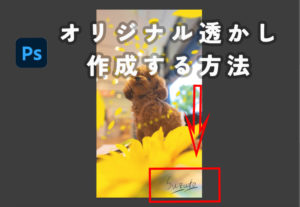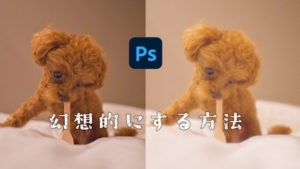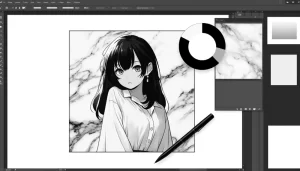ティアラ
ティアラ写真に「透かし」を入れたいんだけどどうすればいいでしょうか?



それなら、Photoshopのブラシを編集することで簡単に作成できるよ。
こんにちは、suzutoです。
写真に「透かし」を入れてオリジナル感を出したい。こう思ったことはありませんか。そんな時は、「Photoshopのブラシ編集」で簡単に作成することができます。
写真に入れる透かしは例えば以下のような感じです。


「透かし」は上の写真の右下にあるオリジナルのサインを入れたりするものです。今回はこの「透かし」の作成方法を解説していきます。
この記事を読むと、
- Photoshopで透かしの作成方法
- Photoshopでブラシの使い方
以上のことがわかります。
この記事を書いているボクは普段からphotoshopを使って写真編集をしていてインスタグラムに投稿しています。ちなみに透かしを使って以下は投稿したものになります。
写真に透かしを入れたい、photoshopのブラシ機能の使い方を知りたいという方はぜひ参考にしてみてね。
Photoshopで写真にオリジナルの「透かし」を入れる方法を簡単3ステップで解説


「透かし」を作成するためには以下の4つの手順で進めます。
- 透かし用のサインの画像を作る
- 透かし用の画像のサインを切り取る
- サインをブラシにして保存
- 写真に「透かし」を入れてみる
以下深掘りしていきますね。
透かし用のサインの画像を作る
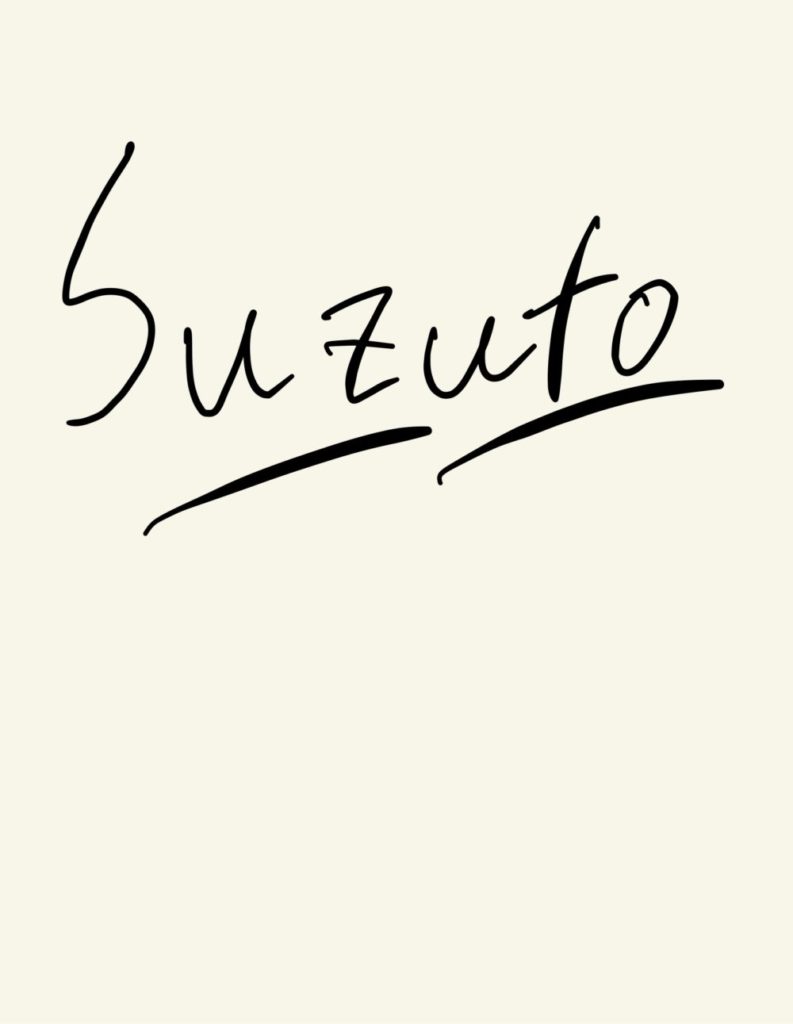
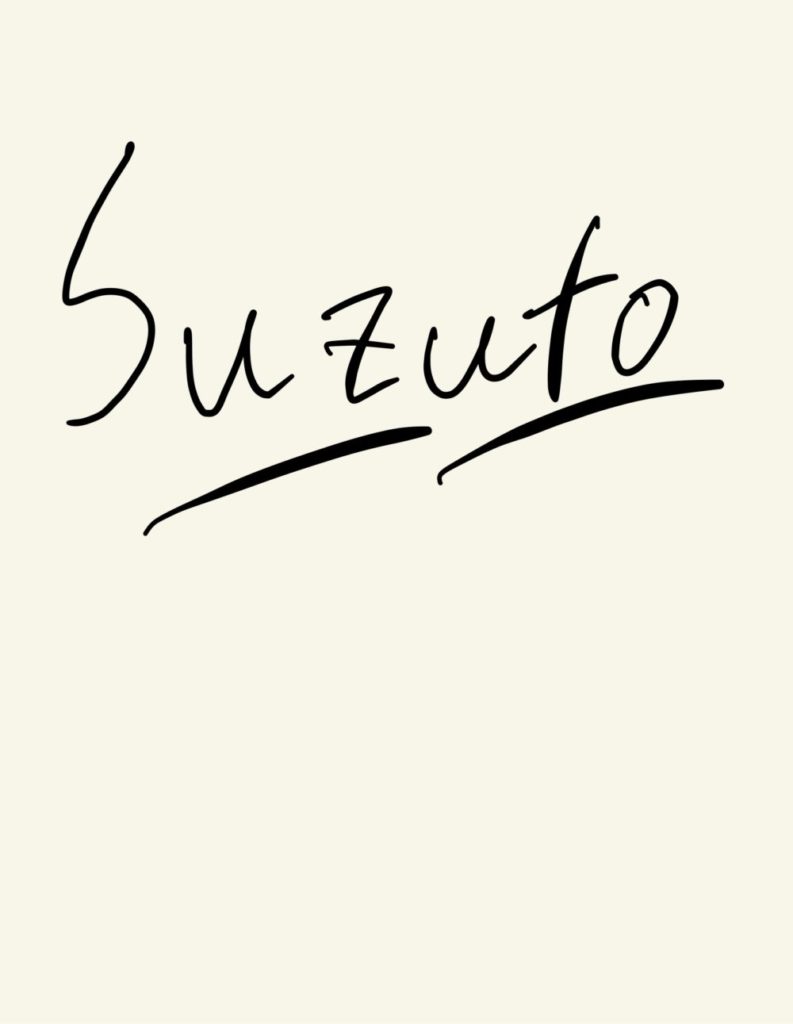
まずは透かし用の画像を用意します。透かし用の画像の作り方は
- 白い紙にペンでサインしてスマホで撮影する
- タブレットで白い背景に黒いペンでサインして画像として保存
上記の方法どちらでもOKです。画像を用意する際は「白い背景に黒でサイン」がポイントです。なぜならPhotoshopでサインを切り取る際に楽になるからです。
例えば、ボクはiPadのメモアプリなどに黒で上の写真のようにサインして画像として保存しました。
サインが用意できたらPhotoshopにサインの画像を読み込ませます。
透かし用の画像のサインを切り取る


先ほど作成したサインの画像をPhotoshopで画像を読み込ませます。画面にドラッグ&ドロップすれば画像を読み込ませられます。


読み込ませたら、「サイン」の部分を切り取ります。上の画像のようにブラシツールを選択し、「被写体」の横の「∨」を押し「デバイス(高速)」を「クラウド(詳細な結果)」に変更します。(これは切り取りの精度が上がるため)


クラウド(詳細な結果)」に変更したら「クイック選択ツール」→「被写体を選択」を押すと、自動的にサインの部分を選択してくれます。


選択されたら、右下の「背景」を選択した状態で「command+Jキー」を押して切り取った部分のレイヤーを作成します。
サインをブラシにして保存


切り取れたら上の画像のようにサインを切り取りしたレイヤーを選択した状態で「編集」→「ブラシを定義」を選択。


ブラシ名をつけて保存します。上の画像では「suzutoの透かし」としました。作成したら自身でわかりやすい名前にしておくのがオススメです。これで「透かしのサイン用ブラシ」ができました。
写真に「透かし」を入れてみる


保存できたらブラシツールを選択し、試しにテストしてみます。背景レイヤーを選択してブラシを選択した状態でサインを入れられるか確認します。用意したサインの画像を同じ物になっていればOKです。


最後に実際に写真を読み込ませて先ほど作成した「透かし」を入れます。写真を読み込ませた状態でブラシツールを選択。
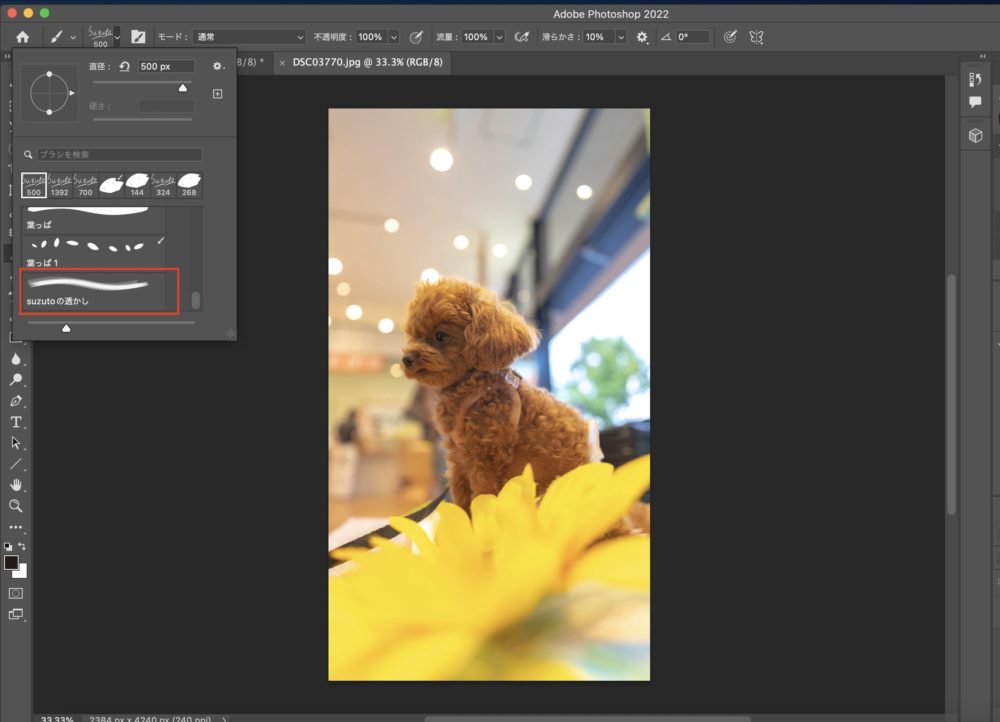
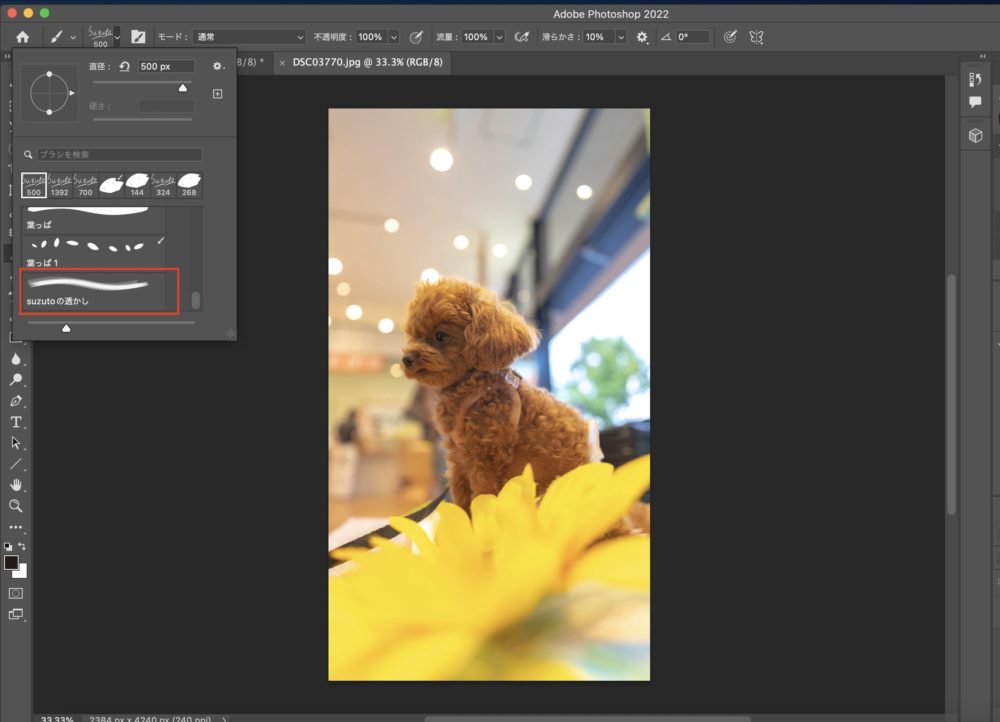
上のメニューから先ほどのブラシを選択。
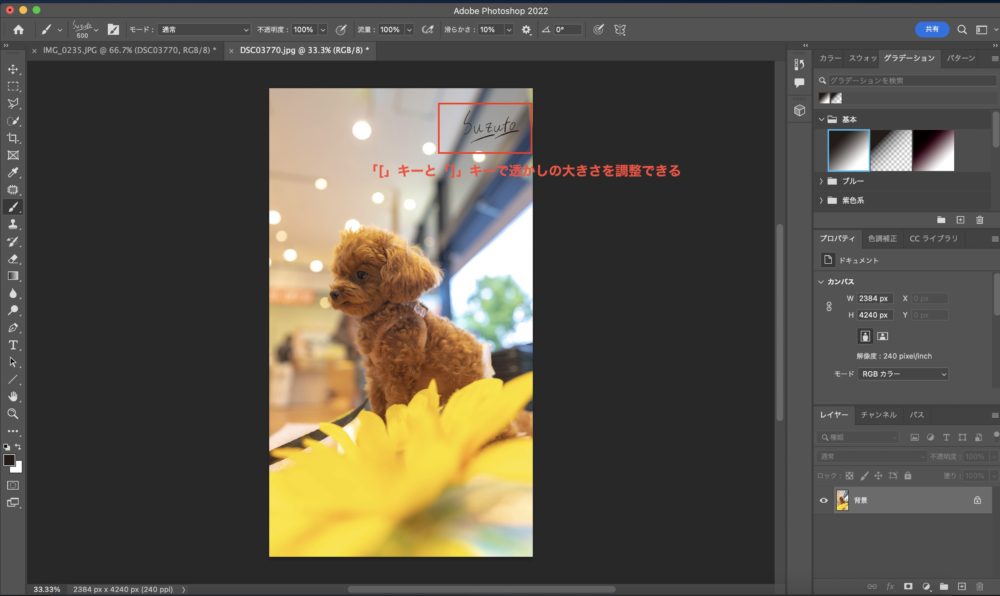
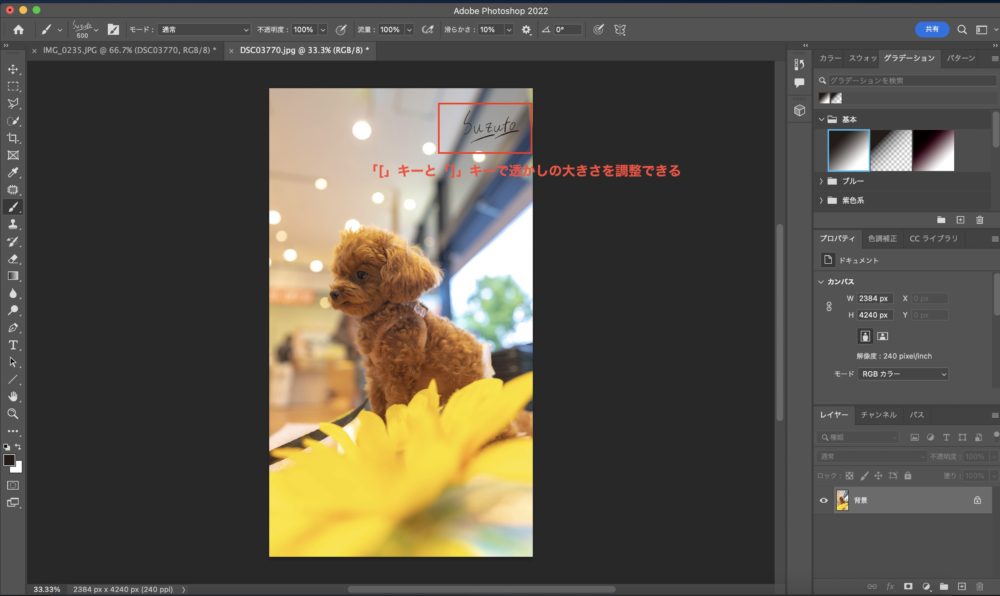
写真の好きな場所に「透かし」を入れてみましょう!
ブラシを選択した状態で、「[」キーや「]」キーを押すとブラシの大きさを調整できます。上の画像のように「透かし」を入れれたらOKです。



すごい!簡単にできたわね。透かしの色を変更する場合はどうしたらいいんだろう?



メニューの「カラーピッカー」でも透かしの色を変更できるし、「optionキー」を押してスポイトで写真から色を抽出して色を変える方法もあるよ。
Photoshopのブラシ機能を使って透かしを作成しよう【まとめ】


Photoshopで透かしを作成するにはブラシ機能を使います。手順をもう一度まとめました。
- 透かし用のサインの画像を作る
- 透かし用の画像のサインを切り取る
- サインをブラシにして保存
- 写真に「透かし」を入れてみる
一度作成して保存しておけば、好きな時に呼び出して使用することができます。写真に透かしを入れてオシャレな写真を作成してみてください。



Photoshopを使うと簡単に透かしを作れるのね。ブラシ機能を使って色々なサインを作ってみるわ〜